Como inserir formulário de contato no Google Sites
Aprenda a criar um formulário de contato no Google Sites conectado com o Google Planilhas para armazenamento dos dados e Data Studio para análise.
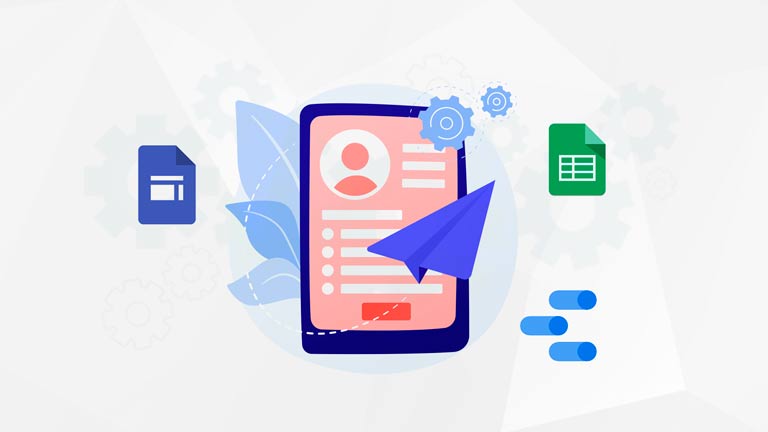
PUBLICADO POR AYLTON INACIO
Tutoriais e Artigos > Websites e SEO
🤝 Precisa de ajuda em algum projeto? Fale comigo pelo WhatsApp (19) 99356-4871
Se você tem um site feito no Google Sites, com certeza já precisou ou ainda vai precisar criar um formulário de contato, ou qualquer outro tipo de formulário para receber dados dos usuários.
O Google Sites permite adicionar conteúdo de outros produtos do Google como YouTube, Mapas, Agenda, Apresentações, Planilhas, Formulários, entre outros.
▶ Se preferir, acesse "Formulário no Google Sites + Planilhas + Looker Data Studio" no YouTube.
O primeiro passo para colocar um formulário de contato no seu Google Sites é montar ele no Google Formulários e conectar com o Google Planilhas para armazenar os dados.
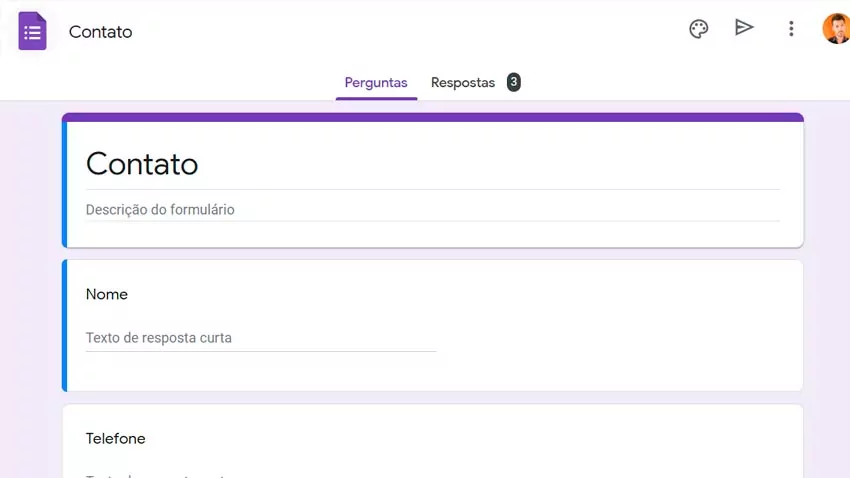
Siga as etapas a seguir para criar seu Google Formulário:
- Acesse docs.google.com/forms
- Faça o login com sua conta do Google
- Inicie um formulário em branco
- Adicione os campos desejados
- Clique em Repostas
- Clique em Criar Planilha
- Clique em Visualizar para testar o formulário
Com o formulário pronto, siga as etapas a seguir para inserir o formulário de contato no seu site:
- Acesse sites.google.com
- Faça o login com sua conta do Google
- Selecione seu site
- Selecione a página desejada
- Clique em Inserir > Formulários
- Selecione o formulário criado e clique em Inserir
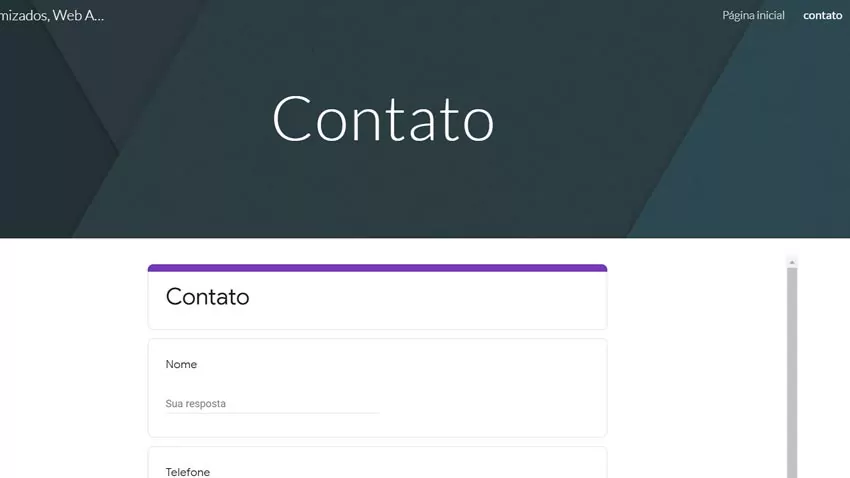
Com o formulário inserido no seu site, é só puplicar a nova versão e aguardar os contatos dos usuários, conferindo os dados no Google Planilhas.
Como etapa opcional, você pode usar o Google Looker Data Studio para criar dashboards dinâmicos com os dados, e depois compartilhar com sua equipe.
Por exemplo, em um formulário de contato em que o usuário deve informar o nome, telefone, assunto, faixa de idade e mensagem, o dashboard da imagem a seguir pode ser criado.
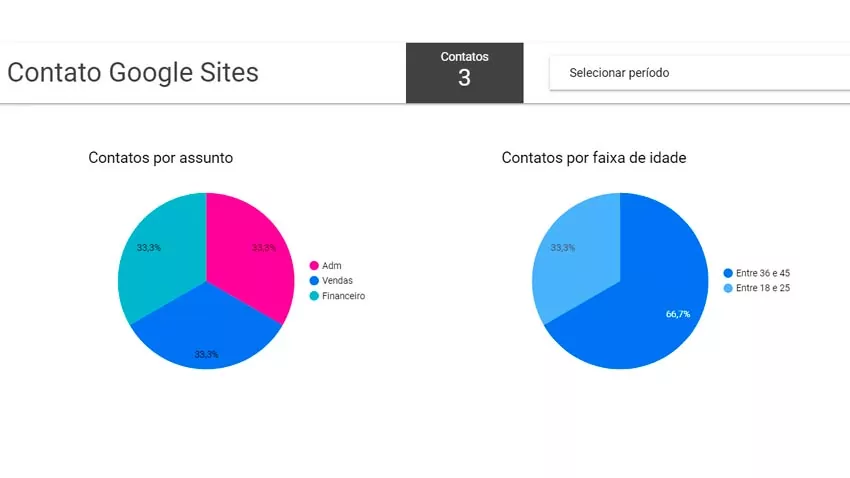
Siga as etapas a seguir para criar seu dashboard do Google Looker Data Studio:
- Acesse datastudio.google.com
- Faça o login com sua conta do Google
- Clique em Criar > Origem de Dados > Google Planilhas
- Selecione a planilha com os dados do formulário do site > Conectar
- Clique em Criar Relatório e confirme a conexão
- Defina um nome para o relatório
- Clique em Inserir > Visão Geral > Métrica Record Count
- Clique em Inserir > Gráfico de Pizza > Dimensão Assunto > Métrica Record Count
- Clique em Inserir > Gráfico de Pizza > Dimensão Idade > Métrica Record Count
Então é isso, eu espero que você tenha gostado desta publicação. Fique à vontade para compartilhar nas suas redes sociais para ajudar na divulgação e crescimento do site.
Aproveite para se inscrever no meu canal do YouTube e também na News do site pra ficar por dentro das novidades em artigos, tutoriais e cursos online.
Abraço e até a próxima!

